iPhone 使用手册
- 欢迎使用
-
-
- 兼容 iOS 18 的 iPhone 机型
- iPhone XR
- iPhone XS
- iPhone XS Max
- iPhone 11
- iPhone 11 Pro
- iPhone 11 Pro Max
- iPhone SE(第 2 代)
- iPhone 12 mini
- iPhone 12
- iPhone 12 Pro
- iPhone 12 Pro Max
- iPhone 13 mini
- iPhone 13
- iPhone 13 Pro
- iPhone 13 Pro Max
- iPhone SE(第 3 代)
- iPhone 14
- iPhone 14 Plus
- iPhone 14 Pro
- iPhone 14 Pro Max
- iPhone 15
- iPhone 15 Plus
- iPhone 15 Pro
- iPhone 15 Pro Max
- iPhone 16
- iPhone 16 Plus
- iPhone 16 Pro
- iPhone 16 Pro Max
- 设置基础功能
- 让 iPhone 成为你的专属设备
- 拍摄精美的照片和视频
- 与亲朋好友保持联系
- 与家人共享功能
- 在日常生活中使用 iPhone
- Apple 支持提供的专家建议
-
- iOS 18 的新功能
-
- 阅读 PDF
- 指南针
- 快捷指令
- 提示
- 版权
在 iPhone 上收听播客
在“播客” App 中,你可以播放单集、查看待播清单、离线时收听单集、设定睡眠定时以及使用播放控制。
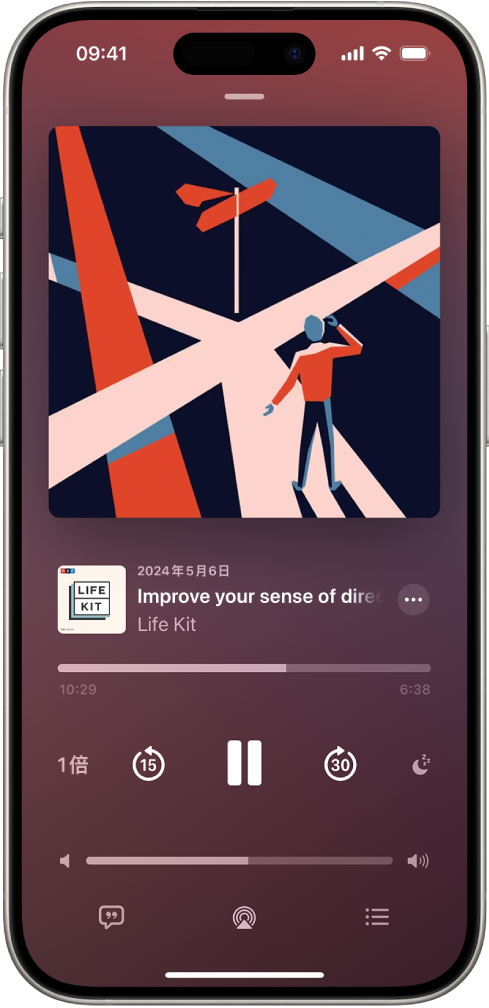
播放播客
在 iPhone 上前往“播客” App
 。
。查找播客,然后轻点单集标题下方的
 。你还可以执行以下任一项操作:
。你还可以执行以下任一项操作:跳到某章节:轻点当前章节名称旁边的
 ,然后轻点要播放的章节。
,然后轻点要播放的章节。跳到特定时间:拖移播放器控制上方的滑块。(如果滑块未出现,请轻点底部的播放器以打开“播放中”屏幕。)
继续播放之前的节目或单集:轻点“主页”,然后轻点“最近播放”下方的单集。
【提示】若要跳到特定时间,请拖移单集信息下方的滑块。(如果滑块未出现,请轻点屏幕底部附近的播放器以打开“播放中”。)
继续播放之前的播客
在 iPhone 上前往“播客” App
 。
。轻点“主页”,向下滚动到“最近播放”部分,然后轻点单集标题下方的
 。
。
选取待播内容
你可以将单集添加到“待播清单”,以便稍后收听。
在 iPhone 上前往“播客” App
 。
。查找播客。
轻点单集的
 ,然后轻点“插播”。
,然后轻点“插播”。轻点屏幕底部附近的播放器以打开“播放中”,然后轻点
 。
。在“队列”部分中,执行以下任一项操作:
播放单集:轻点单集。队列中的下一个单集会在上一个单集结束后立即播放。
重新排序单集:拖移
 以在列表中上下移动单集。
以在列表中上下移动单集。从队列中移除单集:向左轻扫单集,然后轻点“移除”。
从队列中移除所有单集:轻点“清除”。
如果连续收听某个节目的多个单集,更多单集会显示在“播放中”的“继续播放”部分。这些单集会排在你添加到“队列”部分中的单集之后播放,因此你可以轻松地从节目中上次停下处继续收听。你也可以轻点“继续播放”中的单集以立即开始收听。
设定睡眠定时
你可以设定睡眠定时,以便在指定的时间段后自动停止播放。
在 iPhone 上前往“播客” App
 。
。轻点屏幕底部附近的播放器以打开“播放中”。
轻点
 ,然后选取一个选项。
,然后选取一个选项。
使用播放控制
轻点屏幕底部附近的播放器以打开“播放中”,然后使用以下任一控制。
控制 | 描述 | ||||||||||
|---|---|---|---|---|---|---|---|---|---|---|---|
播放当前单集。 | |||||||||||
暂停当前单集。 | |||||||||||
选取更快或更慢的播放速度。 | |||||||||||
快退 15 秒钟。 若要更改快退的秒数,请前往“设置”> App >“播客”,然后轻点“快退”。 | |||||||||||
快进 30 秒钟。 若要更改快进的秒数,请前往“设置”> App >“播客”,然后轻点“快进”。 | |||||||||||
为播客设置定时以停止播放。 | |||||||||||
查看单集的听写文本。 | |||||||||||
查看队列中的待播内容,或者播放最近收听节目的更多单集。 | |||||||||||
选取分享或下载单集等更多操作。 | |||||||||||









